Jako właściciele firm internetowych, wiemy, że niektóre metody płatności działają lepiej niż inne.
Płatności ACH są świetne dla firm z siedzibą w USA, ale wiele wtyczek domyślnie ich nie obsługuje. Ponieważ jest to system bank-do-banku, może pomóc zaoszczędzić pieniądze na opłatach, zwłaszcza przy dużych lub powtarzających się płatnościach.
Dlatego oferujemy płatności ACH dla naszych usług pro w WPBeginner. Jest to zaufana opcja płatności, która pomaga zarówno nam, jak i naszym klientom oszczędzać pieniądze.
W tym przewodniku pokażemy Ci, jak akceptować płatności ACH na Twojej stronie WordPress. Uprościmy to i przeprowadzimy Cię przez każdy krok.
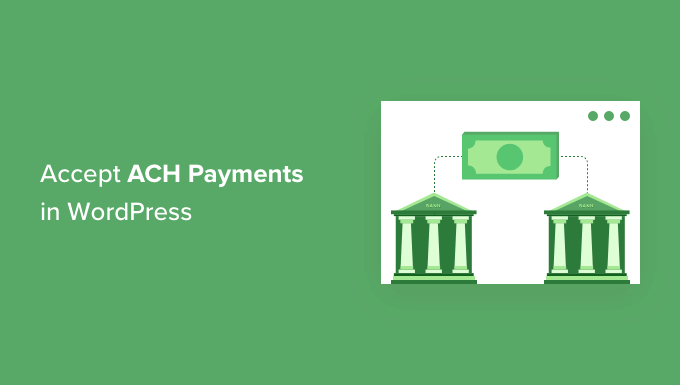
Dlaczego akceptować płatności ACH w WordPress?
Jeśli Twoja firma ma konto bankowe w USA, możesz znacznie obniżyć opłaty transakcyjne, akceptując płatności ACH na swojej stronie WordPress. Jest to idealna metoda płatności, jeśli regularnie przyjmujesz duże kwoty pieniędzy od klientów.
Na przykład Stripe pobiera tylko 0,8% za transakcję ACH, z limitem 5 USD, podczas gdy karty kredytowe zazwyczaj wiążą się z opłatami w wysokości 2,9% + 0,30 USD. Nawet nowsze metody, takie jak Apple Pay, są przetwarzane jako transakcje kartą kredytową, więc miałyby taką samą opłatę 2,9% + 0,30 USD.
💡Wskazówka Pro: Limit opłaty w wysokości 5 USD jest ogromną zaletą przy większych transakcjach. Na przykład, przy płatności 5000 USD, opłata za ACH nadal wynosi tylko 5 USD. Natomiast opłata za kartę kredytową wyniosłaby około 145 USD. Te oszczędności mogą naprawdę się sumować dla Twojej firmy.
Załóżmy, że klient płaci 100 USD. Wtedy opłaty za ACH wynoszą około 0,80 USD, w porównaniu do 3,20 USD za karty kredytowe. Podobnie, dla płatności 800 USD, opłata za ACH jest ograniczona do zaledwie 5,00 USD, w porównaniu do 23,50 USD za karty.
Dodatkowo, płatności ACH mogą poprawić retencję klientów, unikając problemów z wygasającymi kartami kredytowymi lub debetowymi.
Pamiętaj tylko, że rozliczenie płatności ACH trwa dłużej, zazwyczaj 3-5 dni roboczych, co różni się od natychmiastowych autoryzacji kart kredytowych.
Mimo to, przyjrzyjmy się, jak możesz akceptować płatności ACH w WordPress.
Możesz użyć poniższych szybkich linków, aby nawigować po artykule:
- Krok 1: Zainstaluj i skonfiguruj WP Simple Pay
- Krok 2: Skonfiguruj formularz płatności WP Simple Pay
- Step 3: Add the ACH Payment Form in WordPress
- Najczęściej zadawane pytania dotyczące płatności ACH
- Więcej przewodników na temat akceptowania płatności w WordPress
Krok 1: Zainstaluj i skonfiguruj WP Simple Pay
Najlepszym sposobem na umożliwienie płatności ACH w WordPress jest użycie wtyczki WP Simple Pay. Jest to najlepsza wtyczka Stripe dla WordPress i pozwoli Ci skonfigurować jednorazowe lub cykliczne płatności bez konieczności konfigurowania koszyka.
Podczas testowania narzędzia odkryliśmy, że akceptuje ono również płatności za pośrednictwem Affirm, Kup teraz, zapłać później, Giropay i innych. Aby dowiedzieć się więcej, zapoznaj się z naszą szczegółową recenzją WP Simple Pay.
Uwaga: W tym samouczku użyjemy wersji Pro wtyczki, ponieważ zawiera ona płatności ACH, formularze płatności na stronie i inne funkcje. Istnieje również darmowa wersja wtyczki płatności, ale nie ma ona opcji płatności ACH.
Najpierw musisz zainstalować i aktywować wtyczkę WP Simple Pay. Jeśli potrzebujesz pomocy, zapoznaj się z naszym szczegółowym przewodnikiem jak zainstalować wtyczkę WordPress.
Po aktywacji wtyczki automatycznie uruchomi się kreator konfiguracji. Kliknij przycisk „Rozpocznij”.

Na następnym ekranie będziesz musiał wprowadzić klucz licencyjny. Klucz licencyjny można łatwo znaleźć w obszarze konta WP Simple Pay.
Po wprowadzeniu klucza możesz kliknąć przycisk „Aktywuj i kontynuuj”.

Następnie musisz połączyć WP Simple Pay ze Stripe.
Stripe to popularna bramka płatności, która pozwala na pobieranie płatności ACH na Twojej stronie WordPress.
Kliknij przycisk „Połącz ze Stripe”.

Następnie możesz zalogować się na swoje konto Stripe i połączyć je z WP Simple Pay.
Ważne: Stripe wymaga, aby Twoja witryna miała certyfikat SSL (użyj HTTPS), aby bezpiecznie przetwarzać płatności. Jeśli nie masz jeszcze certyfikatu SSL dla swojej witryny, zapoznaj się z naszym przewodnikiem krok po kroku, jak uzyskać bezpłatny certyfikat SSL dla WordPressa.
Po podłączeniu konta Stripe, WP Simple Pay wyświetli różne opcje e-mail do skonfigurowania. Możesz włączyć e-maile z potwierdzeniami płatności, nadchodzącymi fakturami i powiadomieniami o płatnościach.

Następnie wprowadź swój firmowy adres e-mail, na który chcesz otrzymywać te wiadomości, a następnie kliknij przycisk „Zapisz i kontynuuj”.
Następnie przejdziesz do ostatniego kroku kreatora konfiguracji, gdzie będziesz musiał utworzyć formularz płatności. Po prostu kliknij przycisk „Utwórz formularz płatności”.

Krok 2: Skonfiguruj formularz płatności WP Simple Pay
Możesz również utworzyć formularz płatności w WP Simple Pay, przechodząc do WP Simple Pay » Dodaj nowy z panelu administracyjnego WordPress.
Zobaczysz kilka szablonów formularzy płatności dla różnych metod, takich jak Alipay i SEPA.
Musisz najechać kursorem na szablon „Formularz polecenia zapłaty ACH”, a następnie kliknąć przycisk „Użyj szablonu”, który się pojawi.

Znajdziesz się w zakładce „Ogólne” edytora formularza płatności. Jeśli chcesz, możesz zmienić nazwę formularza i dodać jego opis.
Pozostałe ustawienia pozostawimy z ich domyślnymi wartościami.
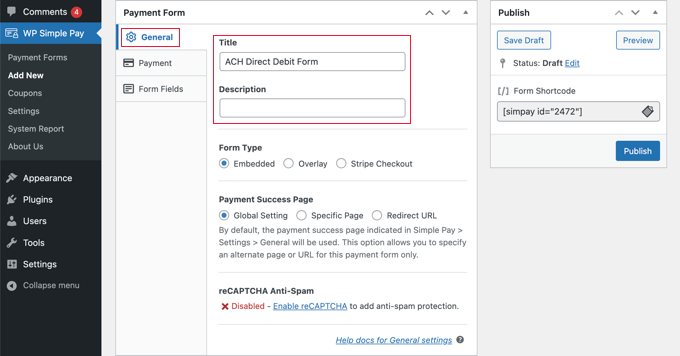
Następnie przejdź do zakładki „Płatność” w formularzu płatności i wprowadź kwotę oraz etykietę ceny.
Powinieneś również ustawić, czy jest to płatność jednorazowa, czy powtarzająca się subskrypcja.
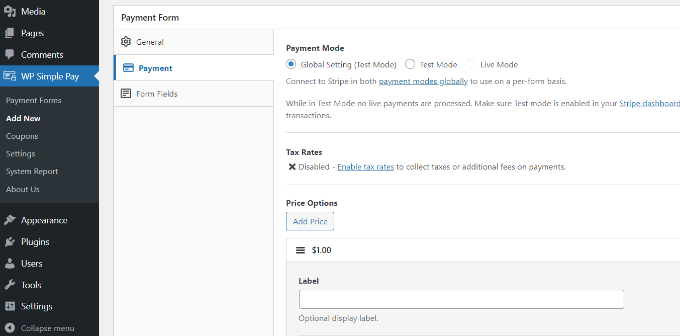
Następnie przejdź do zakładki „Pole formularza”.
W sekcji Metoda płatności zauważysz, że opcje płatności „Bezpośrednie obciążenie ACH” i „Karta” zostały już zaznaczone. Jeśli chcesz, możesz również wybrać inne metody płatności, których chcesz użyć w formularzu płatności.
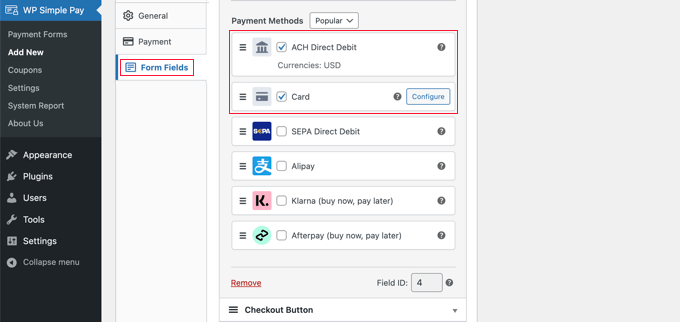
Następnie możesz wyświetlić podgląd swojego formularza płatności ACH, a następnie go opublikować.
Aby to zrobić, po prostu kliknij przycisk „Opublikuj” w WP Simple Pay.
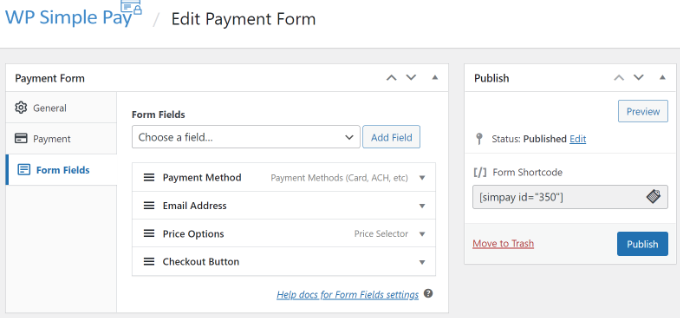
Krok 3: Dodaj formularz płatności ACH w WordPressie
Teraz możesz dodać swój formularz płatności ACH w dowolnym miejscu na swojej stronie WordPress.
Aby rozpocząć, dodaj nową stronę lub edytuj istniejącą. Gdy znajdziesz się w edytorze treści, po prostu dodaj blok WP Simple Pay. Następnie wybierz swój formularz ACH z menu rozwijanego.
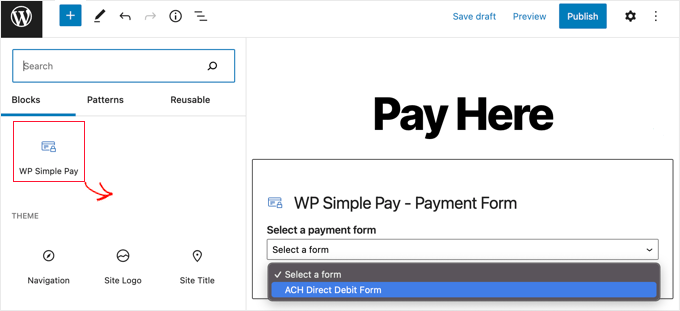
Gdy to zrobisz, możesz wyświetlić podgląd swojej strony i ją opublikować.
Teraz możesz odwiedzić swoją witrynę, aby zobaczyć formularz płatności ACH w akcji. Oto podgląd tego, jak wygląda na naszej stronie demonstracyjnej.
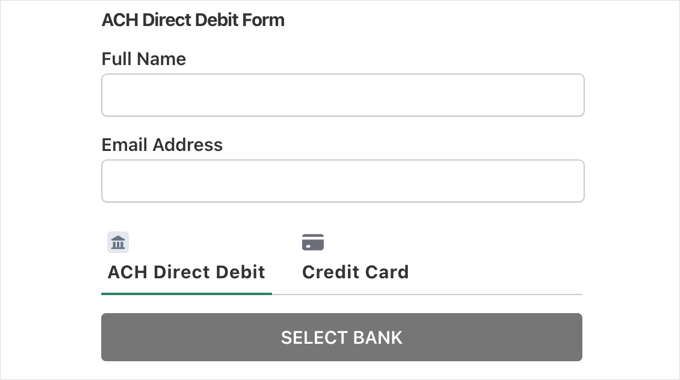
Czy wtyczki eCommerce WordPress mogą akceptować płatności ACH?
Powyższa metoda jest najprostszym sposobem akceptowania płatności ACH w WordPress bez użycia koszyka.
Jednak jeśli używasz WordPressa do swojego sklepu internetowego lub do sprzedaży produktów cyfrowych, większość tych platform eCommerce i wtyczek również obsługuje płatności ACH.
Na przykład możesz użyć Easy Digital Downloads do sprzedaży produktów cyfrowych, takich jak e-booki, oprogramowanie, muzyka i inne w swoim sklepie eCommerce, a także pozwala na akceptowanie płatności ACH.
Alternatywnie, WooCommerce pozwoli Ci sprzedawać fizyczne towary i akceptować płatności ACH.
Najczęściej zadawane pytania dotyczące płatności ACH
Oto kilka pytań, które nasi czytelnicy często zadają na temat płatności ACH w WordPress:
Jaka jest główna zaleta akceptowania płatności ACH?
Największą zaletą akceptowania płatności ACH są niższe opłaty transakcyjne w porównaniu do kart kredytowych. W przypadku dużych lub powtarzających się płatności oszczędności mogą być znaczące, ponieważ opłaty często są ograniczone do zaledwie kilku dolarów.
Jak długo trwa rozliczenie płatności ACH?
Przetwarzanie i wpłata płatności ACH na Twoje konto zazwyczaj zajmuje od 3 do 5 dni roboczych. Jest to nieco dłużej niż w przypadku płatności kartą kredytową, które są autoryzowane niemal natychmiast.
Czy płatności ACH są bezpieczne?
Tak, płatności ACH są bardzo bezpieczne. Sieć jest zarządzana przez National Automated Clearing House Association (NACHA), która posiada ścisłe zasady działania chroniące wszystkie zaangażowane strony.
Czy mogę akceptować płatności ACH od klientów międzynarodowych?
Nie, sieć ACH jest obecnie ograniczona do kont bankowych w Stanach Zjednoczonych. Aby przetworzyć płatność ACH, zarówno Twoja firma, jak i Twój klient muszą posiadać konto bankowe z siedzibą w USA.
Więcej przewodników na temat akceptowania płatności w WordPress
Teraz, gdy wiesz, jak akceptować płatności ACH, możesz zapoznać się z tymi poradnikami ekspertów dotyczącymi akceptowania innych rodzajów płatności w WordPressie:
- Jak akceptować Apple Pay w WordPress (ŁATWY sposób)
- Jak zbierać płatności Cash App w WordPress
- Ważne statystyki, dane i trendy dotyczące płatności online
- Jak skonfigurować płatności GrabPay w WordPress
- Jak akceptować płatności Affirm w WordPress (2 łatwe metody)
- Przewodnik dla początkujących dotyczący akceptowania płatności z zaliczką w WordPress
- Jak dodać płatności Bancontact w WordPress
- Jak akceptować płatności iDEAL w WordPressie
Jeśli podobał Ci się ten artykuł, zasubskrybuj nasz kanał YouTube po samouczki wideo WordPress. Możesz nas również znaleźć na Twitterze i Facebooku.





Dennis Muthomi
Thanks for this awesome guide on accepting ACH payments in WordPress.
The transaction fee comparison was super helpful – I had no idea ACH could save so much, especially for larger transactions.
I will implement ACH payments with WP Simple Pay for recurring billing clients. This is a great resource I’ll be sharing with fellow business owners.
Thanks again